 打印本文
打印本文  关闭窗口
关闭窗口 首先,SSH软件包由两部分组成,一部分是服务器端软件包,另一部分是客户软件包。针对UNIX、Linux服务器操作系统,这两个软件包是分开打包在两个不同的文件中的。在Windows 9x/NT/2000中,也分为两部分,不同之处在于,服务器软件包只能运行在Windows NT及 Windows 2000 Server以上的版本中,而客户端SSH可以运行在所有的Windows系统中。
一、UNIX/Linux下SSH2安装步骤
1.下载软件包,下载地址www.ssh.com,下载最新软件包SSH2,最好下载源程序软件包自己进行自行编译。
2.解压及安装:
# tar -zxvf ssh2-2.4.0.tar.gz
# cd ssh2-2.4.0
# ./configure
# make
#make install
安装完成。这一过程实际上将服务器软件包及客户端软件一起安装了,不必再次安装客户端软件包。
已编译好的二进制软件包以rpm格式存放在ftp://ftp.ssh.com/pub/ssh/rpm目录下。它是一个给非商业用户使用的软件包,软件包名称为:ssh-2.4.0-1.i386.rpm,其中包含了对X Window的支持,另一个不支持X Window的软件包为ssh- 2.4.0-1nox.i386.rpm,下载后可以直接安装。安装程序将SSH2软件包安装在/usr/local/bin及 /usr/local/sbin下。
二、Windows NT/2000/2003 Server上安装SSH
在NT及Windows 2000 Server环境下,可选择的服务器软件有:Vshell、ssh2-2.4.0.win-server。 Vshell是由Van Dyke提供的一个可以在Windows NT/2000环境下提供SSH2服务器的软件包,其下载地址如下: //www.vandyke.com/download/index.html。另一个运行在Windows环境下的SSH服务器是 SSHWinServer.exe,可以直接从ftp://ftp.ssh.com/pub/ssh目录下下载。
Windows环境下的安装十分简单,本文不再多介绍。
与UNIX不同,在Windows环境下,需要分别安装服务器及客户端软件包。运行在Windows环境下的客户端软件,也可以从以上两个站点下载得到,文件名分别为SecureCRT及SSHWin-2.4.0-pl2。
三、关于密钥的准备工作
A.服务器端产生用户的自己的加密密钥及对外公开使用的公钥。在UNIX环境下,产生密钥的方法如下:
keygen
要求用户输入一个长的认证字串,这个字串的功能同password相当,但是,它更长,一般是在20个字符以内。再次输入相同的字串以确认输入的正确,之后,系统产生一对密钥及公钥。将公钥复制到本地,以便客户端对服务器发送的信息进行解密用。当然,如果你不复制,在第一次登录时,服务器会将它的公钥自动推给客户机,以便客户机能对服务器提供的信息进行解密识别。
B.客户端产生用户的加密密钥及公钥。客户端产生自己的密钥及公钥的方法与服务器端相同。而Windows环境下的一些支持SSH的客户端软件都采用自己生成的方法,具体情况各不相同,但是可以肯定的是所有的支持SSH的客户端都可以而且必须产生。以sshWin2.4为例说明如下:
打开选单:Edit→Settings→Globe settings→User keys→Generate New keypairs,按照提示会自动产生新的密钥及公钥对。
最后,将客户机产生的公钥复制到服务端的主机上用户的目录中(在UNIX下应为/home/usrname/.ssh2目录中)。不同的版本的SSH对公钥及密钥的文件名有特定的要求,具体情况请阅读软件包中的安装说明。
四、启动SSH服务器
在UNIX/Linux环境下,服务器程序放置在/usr/local/sbin目录下,启动方法如下:
# sshd
# ps x
可以看到SSHD已经启动了。如果不希望每次重启动系统,都要手工运行启动SSHD,则可以自己写一个脚本,放置在init.d目录下,让系统启动后,自动执行SSHD服务的启动工作。或者直接在rc.local中加入一行/usr/local/sbin/sshd也可。 Windows NT/2000/下启动SSH2 Server,运行程序组中的start SSH2 Server即可。
使用SSH
客户端在UNIX/Linux系统中就是SSH,存放在/usr/local/bin目录下。其中有SSH1、SSH2、scp等客户端工具,使用SSH登录远程主机方法如下:
host.ip.of.remote
如同使用Telnet一样,不同之处是要求用户输入认证字串,如果认证字串通过了认证,则用户直接登录成功;如果不成功,则是要求用户输入系统口令。口令认证成功后,用户也可以成功登录系统。从使用上看,与Telnet没有什么不同之处。而且有了SSH客户端软件,如果你要上传文件,不必向以前一样再开一个FTP窗口,再次认证,然后上传文件。使用SSH客户端自带的scp工具,就可以直接将文件上传到远端服务器上。使用方法如下:
host1:dir/filename host2:/home/abc/filename
在Windows系统中,可供使用的SSH客户端有:SecurCRT,也即CRT的支持SSH的版本(下载地址: //www.vandyke.com/),这是一个很好的支持SSH的远程终端,它同时支持SSH1及SSH2。用户可以根据服务器端自由选择,让它支持相应的标准。
另一个可供选择的是ssh.com提供的客户端,下载地址:ftp://ftp.ssh.com/pub/ssh/SSHWin-2.4.0-pl2.exe,这是新版本的SSH2客户端。
另外,还有支持SSH的FTP客户端工具,其中sshwin-2.4中就有一个SSH Secure File Transfer Client,它可以用来在两个主机之间传输加密后的文件。也即scp的功能。配合SecureCRT的也有一个相应的支持SSH的FTP工具,其名称为: SecureFX,可以从www.vandyke.com/下载使用。
下图为SecureCRT登陆服务器示意图:
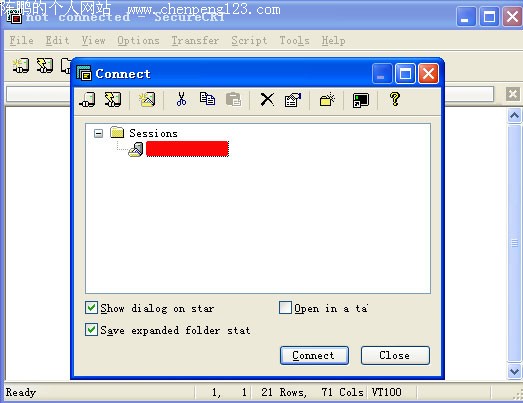
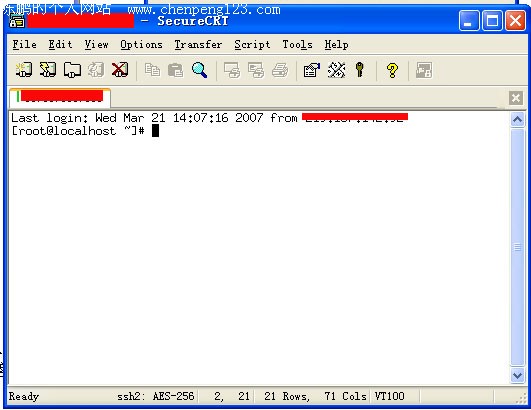
由于种种原因,一些支持SSH的GUI客户端不一定会很好地支持以上各个服务器,大家可以自行组合以上工具,找到适合自己的工具。一般来说,在 UNIX下的客户端对各种服务器的支持是最好的。通常在选择服务器及客户端软件时,最好选择同一软件商的产品,这样不会出现不兼容的问题。
需要补充的是,如果你既想使用SSH2又不想付费,那么一个可供选择的自由软件是Openssh,它是一个遵守GPL协议的软件包,同时支持SSH1 及SSH2标准,是另一个被广泛使用的SSH软件包(可以从www.openssh.com下载)。Openssh的最新版本为Openssh- 2.5.1,提供全部源码。不过,在编译前,应仔细阅读其说明文件。编译过程中要用到zlib及openssl两个软件包,用户首先需要下载并安装它们,之后再编译openssh。具体过程请阅读软件包中的install文件。
 打印本文
打印本文  关闭窗口
关闭窗口